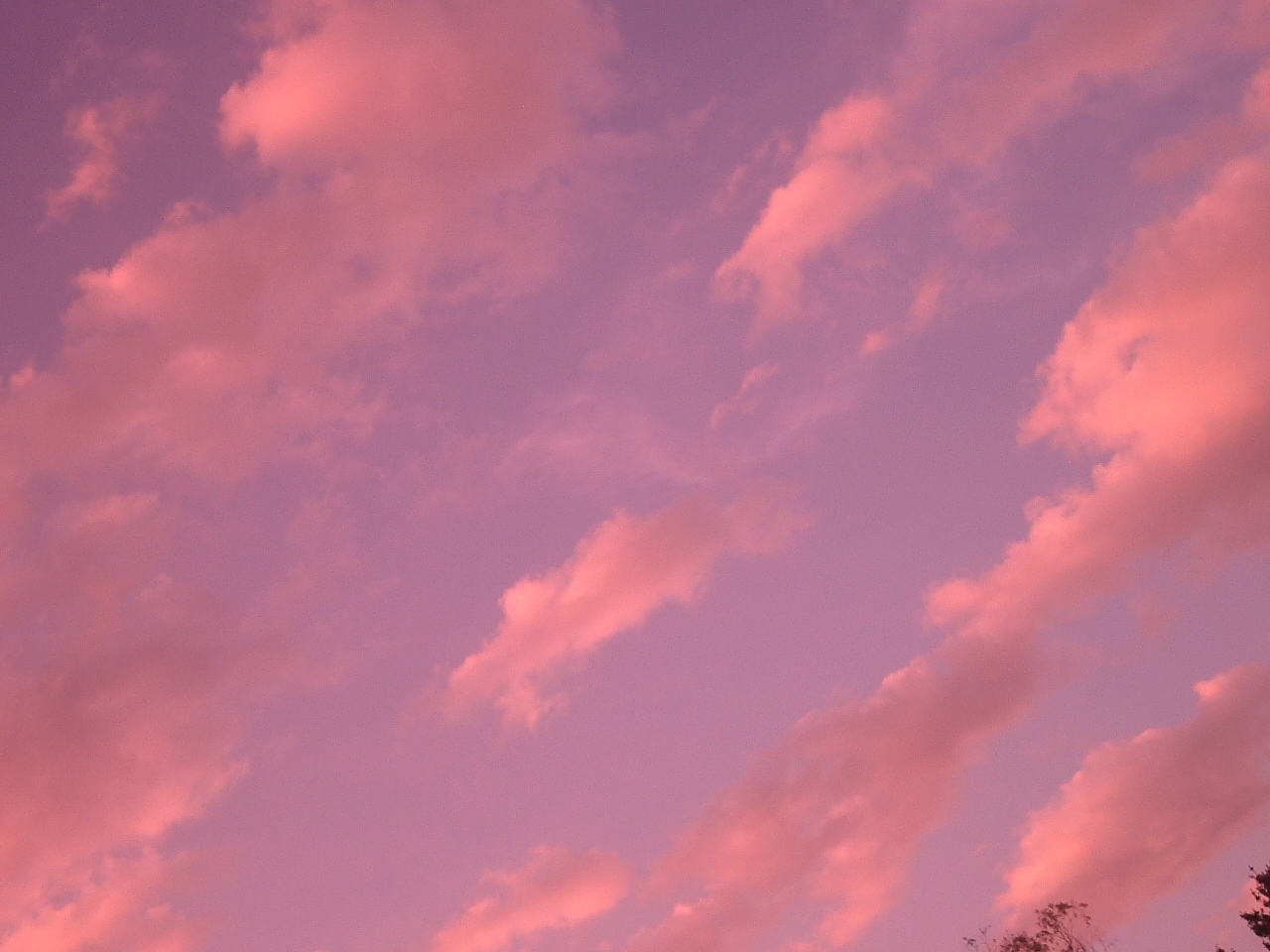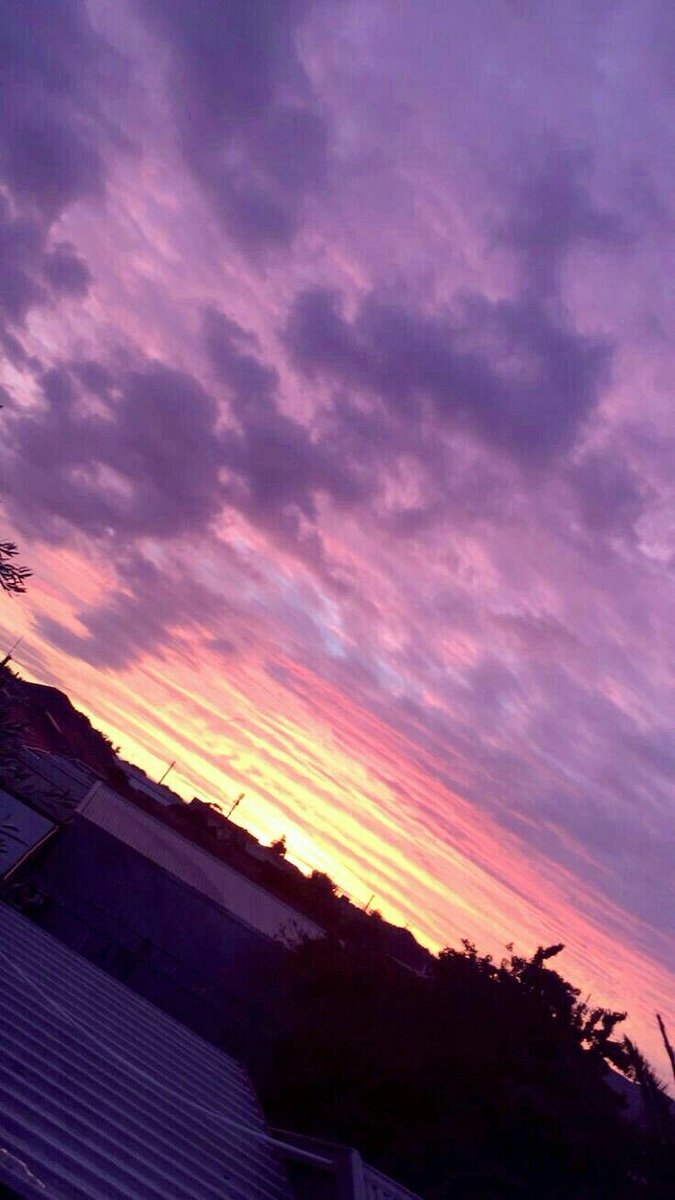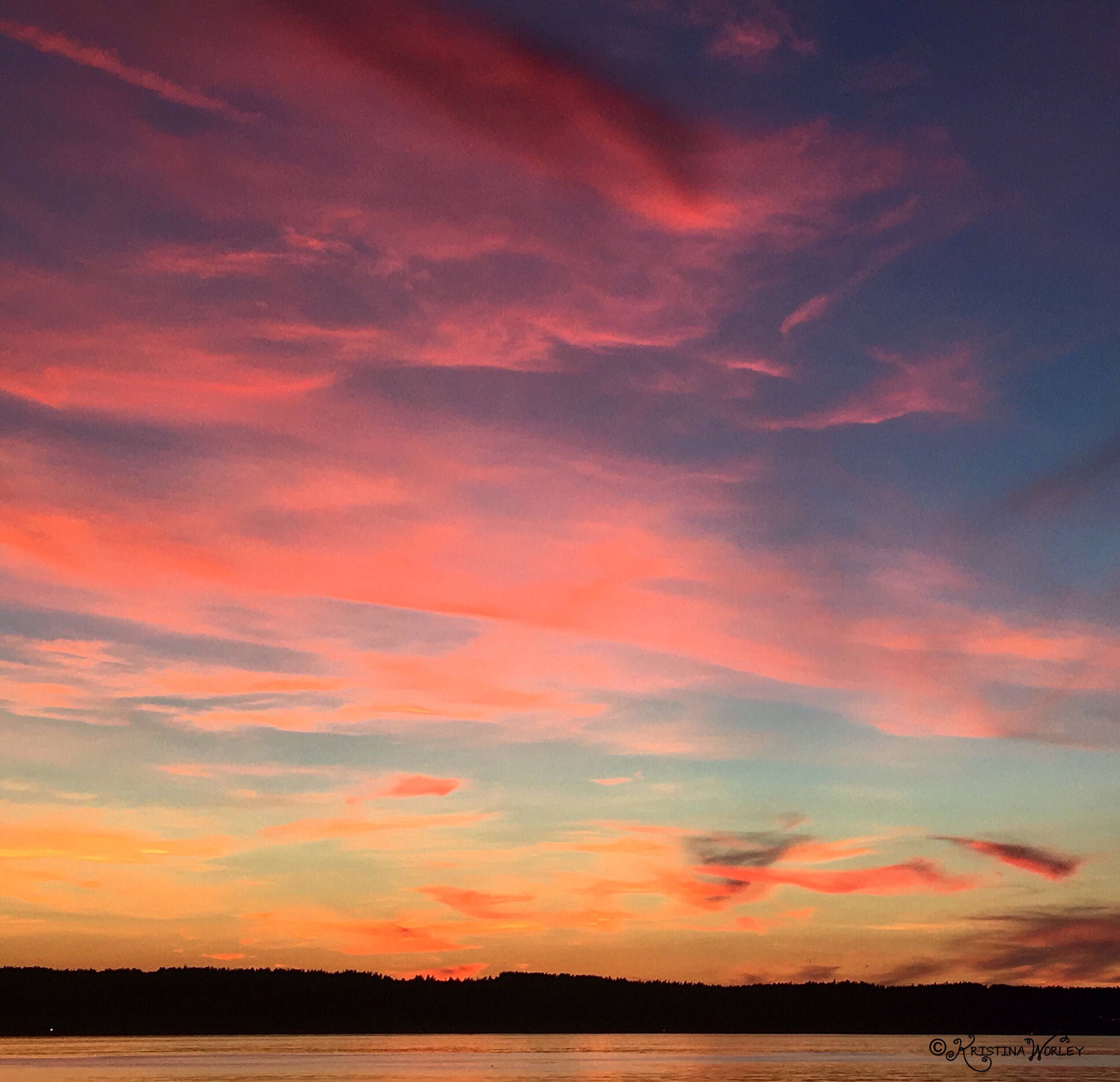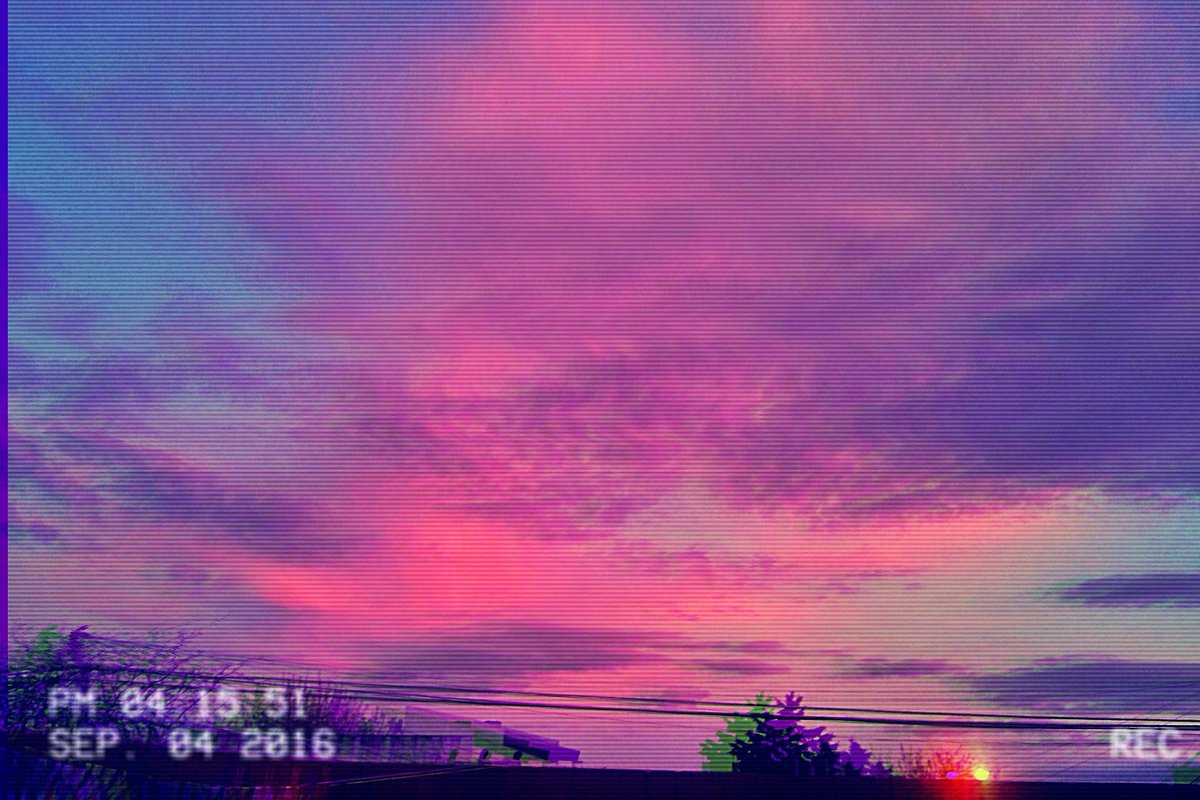Обработка фото на смартфоне: топовые приложения для твоих фото
Современный смартфон — это уже далеко не просто гаджет для звонков. Это также и великолепная фотокамера, которая всегда с тобой.
Мобильная фотография сейчас настолько популярна, что профессиональные фотоаппараты используются все реже и реже. Конечно, насколько же проще сделать кадр на смартфон, отредактировать его тут же «не отходя от кассы» и «залить» в социальные сети!
Поэтому давайте проведем время с пользой и улучшим skills в обработке фото. Вот несколько топовых, на мой взгляд, приложений для редактирования: Lightroom, Snapseed, PicsArt, VSCO и Facetune. Это мой личный «мастхэв» =)
Lightroom для коррекции цвета
Lightroom отлично справляется с коррекцией цвета. Это самое оптимальное и самое удобное приложение на смартфон в этом плане.
Вкладка «Свет» позволяет настроить экспозицию, контрастность, светлые и темные области, тени. Вкладка «Цвет» дает возможность отрегулировать температуру, оттенок, насыщенность.
Вкладка «Эффекты» позволяет добавить четкости изображению, или, наоборот, добавить плавности линиям. Здесь же можно «плюсануть» зернистость. Вкладка «Детали» — это резкость, детализация, уменьшение шума на фото, в том числе и цветного шума.
Удобно то, что можно скопировать настройки и перенести их на другую фотографию. Здесь можно создавать так называемые пресеты (набор настроек), которые потом можно использовать как готовый фильтр для фото. Так ты сможешь сделать свой Инста профиль еще более гармоничным! 😉
Snapseed, если есть лишние люди на фото =)
Если у тебя есть тот самый друг, который постоянно портит фотографии, то это приложение точно для тебя =) Если серьезно, то Snapseed позволяет убрать на фото лишние детали, предметы, людей. Иногда тут надо «поиграться», но все зависит от фото.
Иногда тут надо «поиграться», но все зависит от фото.
Еще одна фишка приложения — возможность расширения фото. Это особенно актуально для Instagram, который постоянно требует квадратных снимков. Для этого используем вкладку «Расширение» и буквально растягиваем кадр на нужные габариты. Но учитывай то, что качество фото при этом немного ухудшается =(
Кроме того, Snapseed еще имеет настройки контрастности, яркости, насыщенности и т.д., есть набор готовых фильтров.
В Снепсід также есть возможность точечной цветовой коррекции, можно сделать участок светлее, темнее, насыщеннее или структурированной. Это делается или функцией «Выборочная коррекция», или «Кистью».
PicsArt для особых фото
PicsArt — это замечательное приложение, где можно добавить «другое» небо, изменить фон фото, добавить лучики солнца. Звучит неплохо, да? =)
Кроме основных корректировок с фото и набора фильтров, здесь есть такая функция как наложить на текущее фото еще одно фото (вкладка «Добавить фото»).
Попробуем это на практике. Загружаем фото в программу. Далее нажимаем вкладку «Добавить фото» и выбираем из галереи фото неба:
Растягиваем его на необходимый диапазон, увеличиваем прозрачность — чтобы это выглядело реально. Далее берем инструмент «Резинка» и стираем все, что нам не нужно. Если забрали что-то лишнее, ничего страшного, всегда можно вернуть добавленное изображение инструментом «Кисточка».
Когда все сделали, нажимаем «Готово» и сохраняем на телефон. Давайте сравним, что получилось:
Так же можно добавить на фото снежинки:
Кроме того, в приложении есть возможность добавить солнечные лучи, эффект фонариков, боке на задний фон и так далее. Так, вкладка «Добавить маску» имеет различные варианты эффектов, можно регулировать прозрачность маски, положение, оттенок, а также стереть ненужную деталь («Резинка» в верхнем меню).
Вкладка «Блик» дает возможность сделать фото еще более солнечным. Выбирай солнечный блик и в один клик добавляй на фотку:
VSCO: фильтры для быстрого редактирования
Если хочется максимально быстро обрабатывать фото и обеспечить общую красивую картинку в Instagram, то прекрасно подойдет VSCO.
Здесь есть множество (без преувеличений!) готовых фильтров. Правда часть из них только по предоплате. В пользовании приложение максимально простое: загрузили фото, наложили фильтр, сохранили. Плюс есть основные корректировки яркости, контрастности, тона и т.д.
Facetune: face тюнинг для лучших селфі
Чтобы твои сэлфи выглядели максимально круто, можно воспользоваться помощью приложения Facetune. Здесь реально можно «прокачать» свое фото! Отбелить зубы, «спрятать» недостатки кожи, замаскировать консилером прыщи и т.д.
Для примера возьмем сэлфи-фото с нашей студии. Сначала сделаем зубы на тон белее. На вкладке «Ретушь» есть пункт «Отбелить».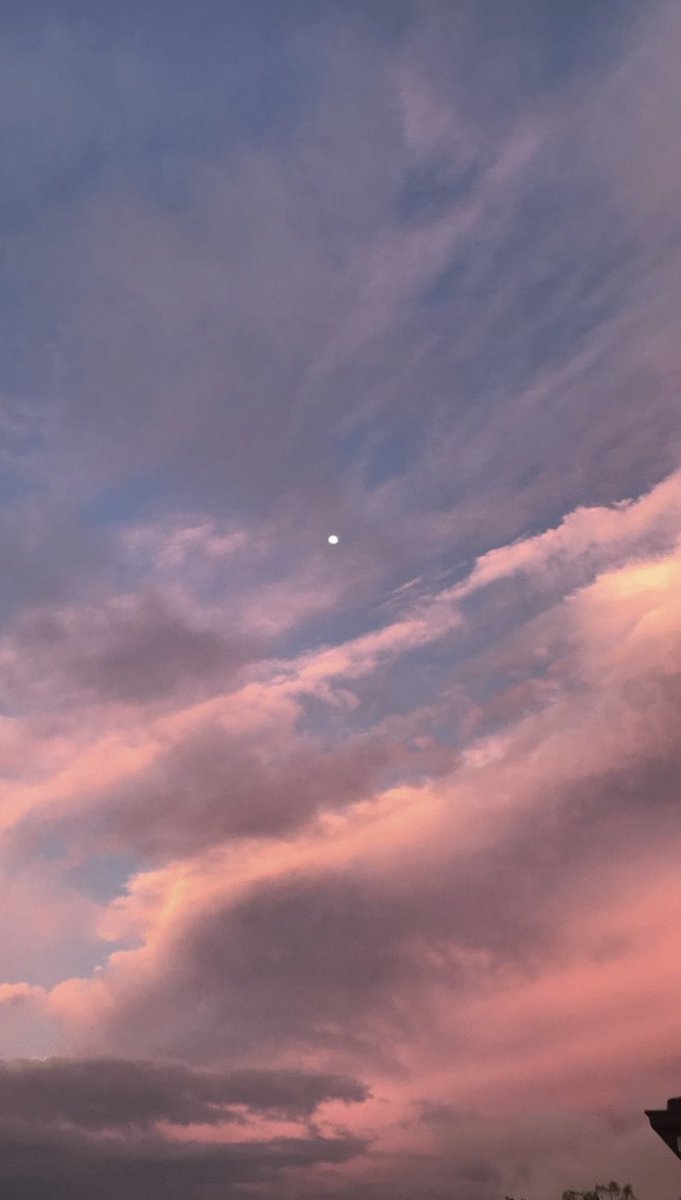
Далее возьмем «Консилер» и пройдемся по коже. Кисточкой «Сияние» наносим хайлайтер (девушки поймут :))) ) для блеска.
Здесь же можно добавить немного румян («Сочность») и размыть задний фон с помощью функции «Дефокус». Теперь фотка будто на проф. фотоаппарат! 🙂
Вот что получилось:
Заключение
So, фото, сделанные на смартфон, можно сделать еще лучше, ярче и интереснее. Для этого не обязательно пользоваться компьютером и сложными программами по типу фотошоп и т.д. Можно запросто обрабатывать фотки на смартфоне, имея и зная несколько основных приложений. А именно обрати внимание на Lightroom, Snapseed, PicsArt, VSCO и Facetune.
Читай также:
Барнаул | Последняя грандиозная луна 2021 года будет клубничного цвета
Луна. Розовое небо Фото: Kristendawn с сайта PixabayПоследнее суперлуние 2021 года даст людям возможность восстановить и наладить семейные отношения, решить бюрократические проблемы, заняться своим здоровьем
Что такое клубничное суперлуние Если полная Луна находится на близком расстоянии от Земли, такое полнолуние называется суперлунием.
Полнолуние 24-го июня будет необычным: это третье и последнее Суперлуние 2021 года. Астрологи высчитали, что луна будет находиться под управлением Стрельца
Клубничная суперлуна взойдет 24 июня 2021 года в 21.39 по мск.
В чем опасность суперлуния 24 июня 2021Астрологи убеждены: полнолуние влияет на эмоциональность людей, на потребность контролировать и командовать. Могут обостриться как хронические болезни, так и душевные расстройства. Особенно сильными становятся тяга к негативному мышлению и выпивке. Нередко появляется бессонница.
Июньское полнолуние 2021 года подходит для серьезных перемен в любой сфере жизни.
Легко и быстро пройдут все бюрократические процедуры. Тем, кто давно откладывает обращение в госструктуры, астрологи советуют больше не тянуть и записываться на 24 июня.
Тем, кто давно откладывает обращение в госструктуры, астрологи советуют больше не тянуть и записываться на 24 июня.
Будут полезны пешие прогулки на свежем воздухе.
Астрологи считают неплохой идеей устроить разгрузочный день, отдав предпочтение фруктам и молочным продуктам. А от мяса и спиртного можно отказаться.
Клубничное суперлуние хорошо подходит для налаживания семейных отношений.
Ещё новости о событии:
Последняя грандиозная луна 2021 года будет клубничного цвета
Луна. Розовое небо Фото: Kristendawn с сайта Pixabay
Последнее суперлуние 2021 года даст людям возможность восстановить и наладить семейные отношения, решить бюрократические проблемы,
07:12 24.
Каким будет Суперлуние 24 июня 2021 и как оно повлияет на людей
Полнолуние. Луна. Дорога Фото: beate bachmann с сайта Pixabay
Полнолуние 24-го июня будет необычным: это третье и последнее Суперлуние 2021 года.
07:33 23.06.2021 Сетевое издание Толк — Барнаул
Новости соседних регионов по теме:
Жителей Брянской области удивила красная луна
Сами того не подозревая, они стали свидетелями уникального явления.
Вчера, 24 июня, жители Новозыбковского округа запечатлели красную Суперлуну-2021.
16:07 25.06.2021 БрянскНОВОСТИ.RU — Брянск
Над Тегераном замечена «клубничная» луна
Третье и последнее суперлуние в 2021 году. Над Тегераном (Иран) в четверг, 25 июня, сияла «клубничная » луна, которую удалось запечатлеть на видео.
13:32 25.06.2021 47Channel.Ru — ЛенОбласть
Воронежцы сняли «иллюзию Луны» в небе над городом
Это особый оптический эффект.
Полной луной воронежцы любовались вечером в четверг, 24 июня.
09:31 25.06.2021 ГТРК Воронеж — Воронеж
Что нужно сделать, когда на небе появится клубничная Луна
24 июня 2021 года в 21.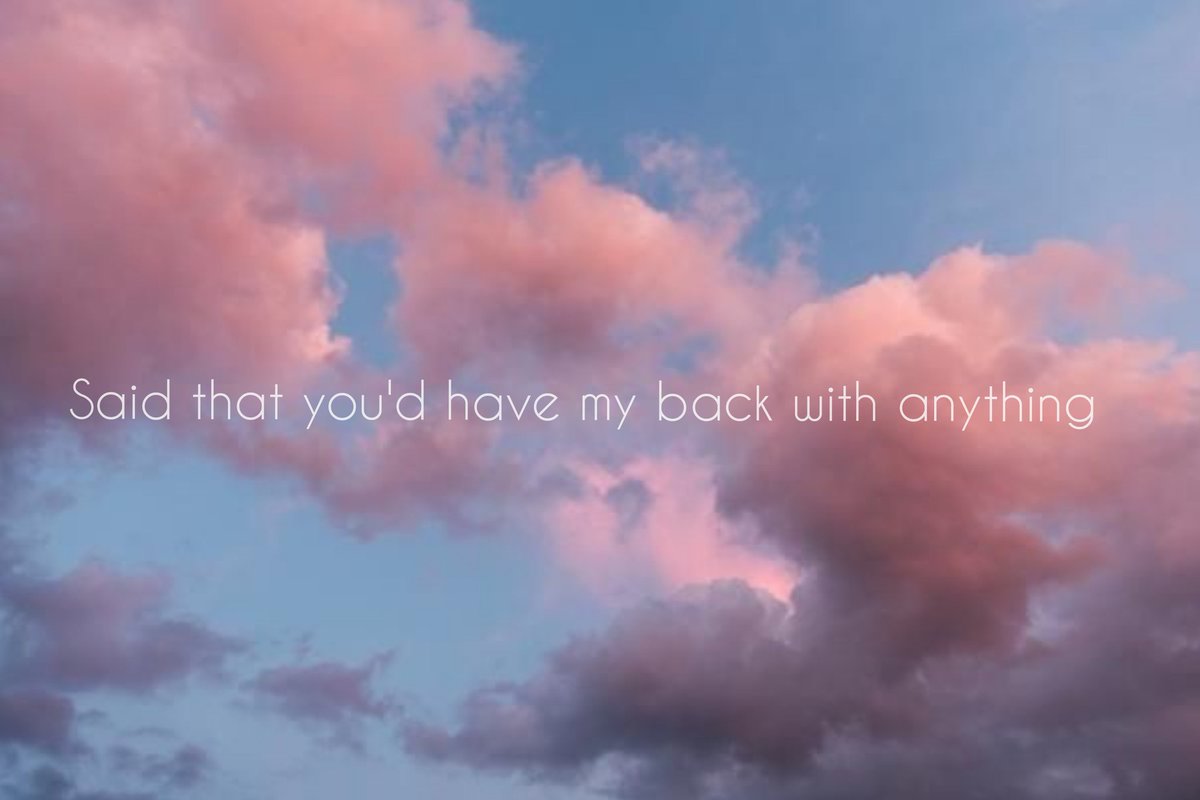 39 по московскому времени наступит суперлуние
Это уже третье и последнее Суперлуние в 2021 году.
39 по московскому времени наступит суперлуние
Это уже третье и последнее Суперлуние в 2021 году.
13:01 24.06.2021 Myslo.Ru — Тула
Как избежать беды на клубничную луну 24 июня 2021 года
Сегодня, 24 июня, у самарцев будет возможность наблюдать последнею грандиозную луну 2021 года.
11:11 24.06.2021 ГТРК Самара — Самара
Ночью 24 июня в Волгоградской области увидят клубничное суперлуние
Интересное астрономическое явление жители региона смогут наблюдать уже сегодня.
09:11 24.06.2021 Газета Волгоградская правда — Волгоград
Лунный календарь
24 ИЮНЯ — ПОЛНОЛУНИЕ
Лунный посевной календарь не советует работать с растениями в полнолуние.
10:10 24.06.2021 Газета Знамя труда — Каратузское
Суперлуние 24 июня 2021 года: главные опасности этого дня
Не унывайте и смотрите в оба в этот непростой четверг Тематическое фото. Фото: https://pixabay.com/ru/ Предыстория:
Надменность Тельцов, эгоизм Львов:
12:51 24.06.2021 ИА Eaomedia.Ru — Биробиджан
Волгоградцы увидят на небе Суперлуну
Фото: Сергей Желтов / «Городские вести»
В четверг, 24 июня, произойдет последнее из трех суперлуний 2021 года.
18:23 23.06.2021 Газета Городские вести — Волгоград
Клубничное полнолуние увидят псковичи на вечернем небе
24 июня на вечернем и ночном небе взойдёт яркая полная луна.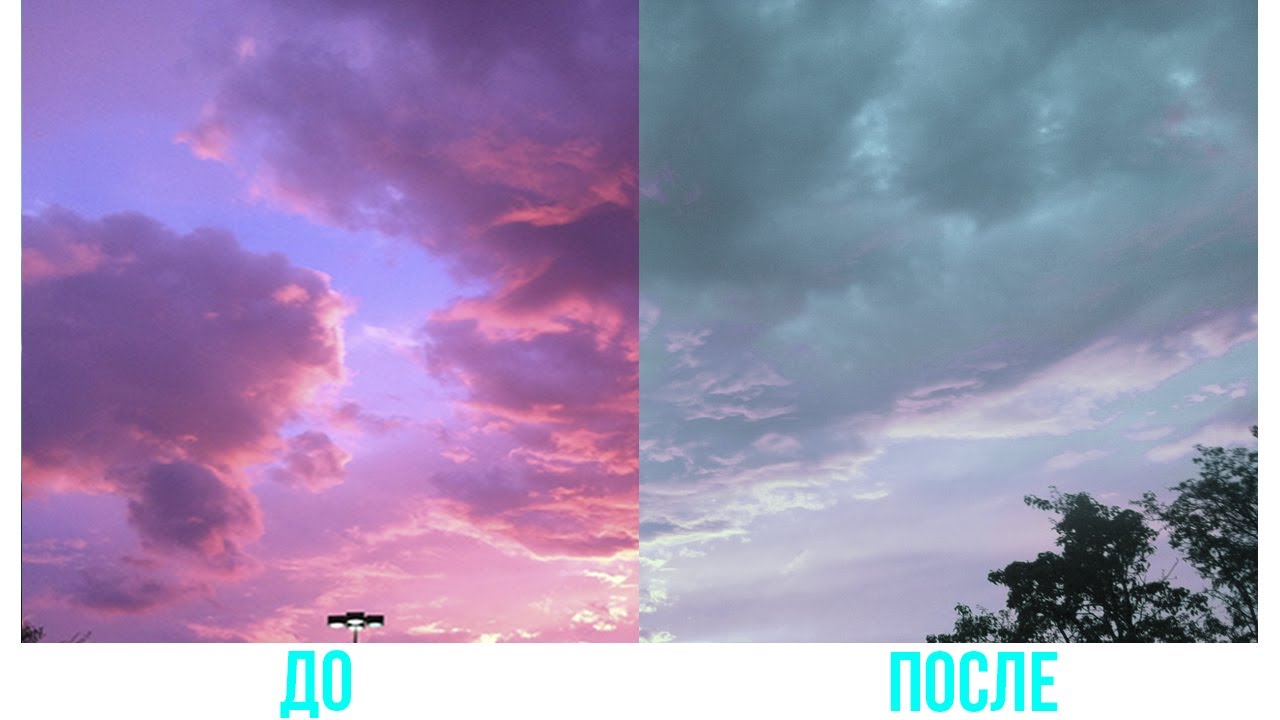 Это полнолуние получило название клубничного.
Это полнолуние получило название клубничного.
18:22 23.06.2021 InformPskov.Ru — Псков
Клубничное суперлуние будет видно из Тулы
Фото: соцсети
24 июня туляки смогут наблюдать особое, «ягодное» полнолуние.
06:21 23.06.2021 Молодой Коммунар — Тула
Туляки увидят «клубничное» суперлуние
24 июня ожидается полнолуние, называемое клубничной или земляничной Луной.
17:05 22.06.2021 Myslo.Ru — Тула
| Применимые группы | Для личного использования | Команда запуска | Микропредприятие | Среднее предприятие |
| Срок авторизации | ПОСТОЯННАЯ | ПОСТОЯННАЯ | ПОСТОЯННАЯ | ПОСТОЯННАЯ |
| Авторизация портрета | ПОСТОЯННАЯ | ПОСТОЯННАЯ | ПОСТОЯННАЯ | |
| Авторизованное соглашение | Персональная авторизация | Авторизация предприятия | Авторизация предприятия | Авторизация предприятия |
| Онлайн счет | ||||
Маркетинг в области СМИ (Facebook, Twitter,Instagram, etc. | личный Коммерческое использование (Предел 20000 показов) | |||
Цифровой медиа маркетинг (SMS, Email,Online Advertising, E-books, etc.) | личный Коммерческое использование (Предел 20000 показов) | |||
Дизайн веб-страниц, мобильных и программных страниц Разработка веб-приложений и приложений, разработка программного обеспечения и игровых приложений, H5, электронная коммерция и продукт | личный Коммерческое использование (Предел 20000 показов) | |||
Физическая продукция печатная продукция Упаковка продуктов, книги и журналы, газеты, открытки, плакаты, брошюры, купоны и т. Д. | личный Коммерческое использование (Печатный лимит 200 копий) | предел 5000 Копии Печать | предел 20000 Копии Печать | неограниченный Копии Печать |
Маркетинг продуктов и бизнес-план Предложение по проектированию сети, дизайну VI, маркетинговому планированию, PPT (не перепродажа) и т. | личный Коммерческое использование | |||
Маркетинг и показ наружной рекламы Наружные рекламные щиты, реклама на автобусах, витрины, офисные здания, гостиницы, магазины, другие общественные места и т. Д. | личный Коммерческое использование (Печатный лимит 200 копий) | |||
Средства массовой информации (CD, DVD, Movie, TV, Video, etc.) | личный Коммерческое использование (Предел 20000 показов) | |||
Перепродажа физического продукта текстиль, чехлы для мобильных телефонов, поздравительные открытки, открытки, календари, чашки, футболки | ||||
Онлайн перепродажа Мобильные обои, шаблоны дизайна, элементы дизайна, шаблоны PPT и использование наших проектов в качестве основного элемента для перепродажи. | ||||
| Портрет Коммерческое использование | (Только для обучения и общения) | |||
Портретно-чувствительное использование (табачная, медицинская, фармацевтическая, косметическая и другие отрасли промышленности) | (Только для обучения и общения) | (Contact customer service to customize) | (Contact customer service to customize) | (Contact customer service to customize) |
Розовое суперлуние: что это и как его увидеть?
Автор фото, Getty Images
Подпись к фото,Фото архивное: полная луна 10 марта в Пекине
В ночь на 8 апреля в произойдет главное суперлуние 2020 года — диск Луны в небе будет казаться больше и ближе, чем обычно. Что такое розовое суперлуние, и почему оно так называется?
Что такое розовое суперлуние, и почему оно так называется?
Что такое суперлуние?
Суперлуние — это полнолуние, которое совпадает с прохождением Луной ближайшей к Земле точке своей орбиты. Эта точка называется перигеем. Если быть точнее, то суперлуние происходит меньше чем за трое суток до или после прохождения Луной перигея.
В ночь на среду Луна окажется примерно в 357 тысяч километров от Земли, большую часть времени естественный спутник находится примерно в 384 тысячах километров.
Поэтому Луна в небе будет казаться гораздо больше и ярче, чем обычно. Суперлуния происходят каждые несколько месяцев, но сегоднешнее «розовое» суперлуние будет самым ярким в 2020-м году.
Как правило во время суперлуния видимый диск Луны примерно на 15 процентов больше и на 30 процентов ярче диска минилуны, то есть того, что мы видим, когда Луна находится в самой дальней от Земли точке своей орбиты.
Будет ли луна розовой?
К сожалению, нет. Розовым такое суперлуние называют в рамках культурной традиции, потому что оно часто совпадает с цветением в США и Канаде розового цветка пламенника.
Розовым такое суперлуние называют в рамках культурной традиции, потому что оно часто совпадает с цветением в США и Канаде розового цветка пламенника.
В русском языке первое весеннее полнолуние часто называют пасхальным, потому что с ним связан отсчет даты празднования Пасхи. В культуре коренных американцев она называется также «Луной растущей травы» и «яичной Луной». Февральское суперлуние называют «снежной Луной», а мартовское — называют «полнолунием червей».
Автор фото, Getty Images
Подпись к фото,Цветок пламенника розовый, сезон его цветения во многих культурах связывают с праздниками
Где и как ее увидеть?
Это зависит от того, в какой части света вы живете. В московском планетарии отмечают, что спутник окажется в ближайшей к Земле точке в 5:36 утра по московскому времени, но увидеть яркий диск можно будет уже около десяти часов вечера.
Но вне зависимости от того, откуда вы наблюдаете, большая Луна продержится в небе еще несколько ночей после 8 апреля.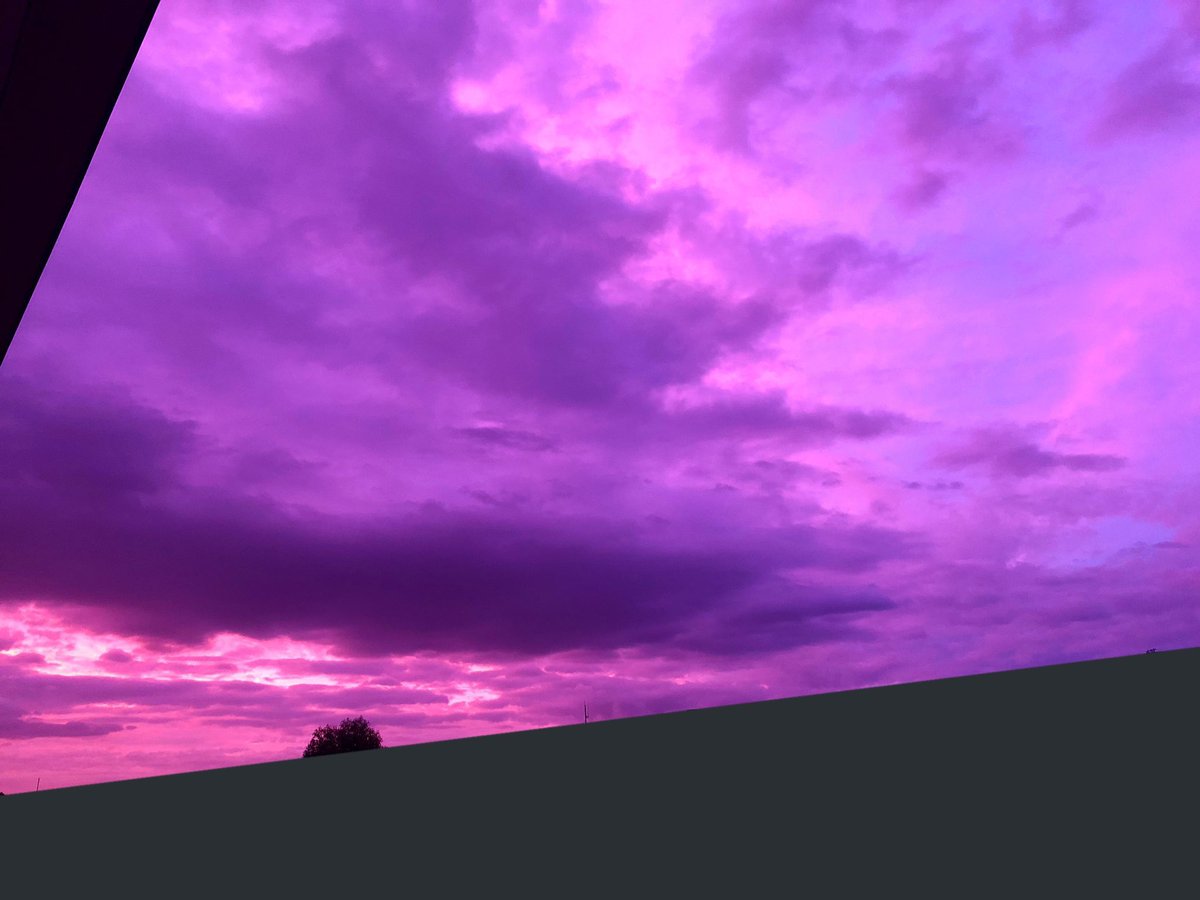
Астрономы как правило рекомендуют наблюдать за полнолунием и суперлунием на улице, но в условиях карантина это делать нежелательно. Однако многие смогут увидеть розовую Луну и из дома, если позволяет вид из окон.
В любом случае ради суперлуния не стоит нарушать режим изоляции, если в вашей стране он действует.
Что особенного в суперлунии 8 апреля?
Апрельское полнолуние во многих культурах совпадает с религиозными праздниками и карнавалами.
Во традициях многих христианских конфессий движение луны учитывают при определении даты Пасхи, отмечая религиозный праздник в первое или второе воскресенье после апрельского полнолуния. Православная Пасха в этом году выпадает на 19 апреля.
В иудейской традиции апрельское полнолуние начинает неделю Песаха. В Индии отмечают праздник Хануман-джаянти, по преданию день рождения бога Ханумана, имеющего обличие обезьяны.
Нёбо, анатомия, заболевания, лечение — стоматологический алфавитный указатель French Dental Clinic
Определение
Нёбо классифицируется как часть полости рта и относится к пищеварительной системе, оно представляет собой совокупность костей и тканей двух образований – твердого и мягкого нёба. В анатомии обе части объединяются под общим латинским названием palatum, по-русски – нёбо.
В анатомии обе части объединяются под общим латинским названием palatum, по-русски – нёбо.
Анатомия
Передняя часть называется твердым нёбом, она занимает две трети от общего объема, задняя часть – мягкое нёбо образует остальную треть.
Цвет мягкого нёба – красный с розовым оттенком, цвет твердого нёба – розовый, бледный.
Твердое нёбо – костное образование, оно разделяет две полости черепа – носовую и ротовую. Для ротовой полости твердое нёбо – это крыша, а для полости носа – основа. Нёбные отростки верхних челюстей образуют его переднюю часть, а расположенные горизонтально пластинки нёбных костей – задний отдел. Чаще всего встречается выраженная куполообразная форма. Степень изогнутости с возрастом меняется. В младенчестве купол почти плоский, к совершеннолетию его крутизна становится больше, в старости изгиб опять уменьшается.
Слизистая оболочка содержит гликоген в больших количествах, поэтому она не подвержена ороговению, на это указывает розовый цвет ткани. Однако там, где поверхность подвергается наибольшему трению пищей, поверхностные слои эпителия находятся в различной стадии ороговения.
Однако там, где поверхность подвергается наибольшему трению пищей, поверхностные слои эпителия находятся в различной стадии ороговения.
Слизистая оболочка выполняет защитную функцию, она препятствует проникновению внутрь тканей микроорганизмов. Рецепторы, расположенные в слизистой оболочке, воспринимают температурные, болевые, тактильные раздражения, участвуют в формировании вкусовых ощущений.
Рудиментарные поперечные складки твердого неба располагаются в его передней трети, лучше всего они выражены у детей, к старости практически сглаживаются.
С двух сторон средней линии, ближе к заднему краю твердого нёба имеются нёбные ямочки. Стоматологи используют эти углубления для определения границы установки съемного протеза.
Уколы для осуществления местной анестезии производятся в ткань окружающую носонёбные нервы, которые проходят в резцовых каналах. Место расположения каналов – резцовая ямка твердого нёба.
Мягкое нёбо выглядит складкой слизистой оболочки, которая отделяет глотку от ротовой полости. В состоянии покоя она свободно свисает вниз почти вертикально, а в процессе еды регулярно поднимается в соответствие глотательным усилиям и перекрывает верхнюю часть глотки. Складка состоит преимущественно из связок сухожилий и мышц. Фиброзная пластина спереди крепится к твердому нёбу, она покрыта слизистой оболочкой с двух сторон.
В состоянии покоя она свободно свисает вниз почти вертикально, а в процессе еды регулярно поднимается в соответствие глотательным усилиям и перекрывает верхнюю часть глотки. Складка состоит преимущественно из связок сухожилий и мышц. Фиброзная пластина спереди крепится к твердому нёбу, она покрыта слизистой оболочкой с двух сторон.
Маленький язычок мягкого нёба не позволяет пищевому комку или жидкости попасть в носовые каналы, кроме того, он участвует в формировании звуков, например, звука р. Язычок нёба расположен над корнем языка, имеет свои мышечные волокна.
Две дужки, которые образуют продолжение концов нёбной занавески, носят свои названия в соответствии с органом, к которому находятся ближе – глоточная и язычная.
Мышцы мягкого нёба
- мышца язычка, она поднимает и укорачивает язычок;
- нёбно-язычная мышца, опускает нёбо и суживает зев;
- нёбно-глоточная мышца поднимает гортань, глотку и язык, суживает пространство глотания, притягивает мягкое небо к задней стенке глотки;
- поднимающая мышца участвует в подъеме нёбной занавески и разделении ротовой части и носовой полости;
- натягивающая мышца растягивает нёбный апоневроз и мягкое нёбо.

Благодаря действию мышц, при глотании нижнее небо загораживает задние отверстия носа и весь верхний участок от остальной глотки.
Функции
Основная задача нёба – распределение потоков воздуха в ротовой полости и носоглотке в процессе разговора. Нёбо препятствует попаданию пищи в полость носа во время еды. Расположенные в нем рецепторы функционально связаны с гортанью. Эта связь определяет высоту звуков и тембр голоса человека. Кроме того, от состояния нёба зависит вентиляция среднего уха и нормальное дыхание.
Заболевания
Болевые ощущения в области нёба провоцируются в основном воспалительными процессами.
Причины воспалений
- Механические повреждения. Травма может возникнуть от порезов об острые края расколовшихся зубов, неправильно установленных протезов или при пережевывании твердой пищи.
- Кариес, пульпит или остеомиелит вызывают боль от холодной или горячей пищи, ее пережевывания.
- Разрез десны, удаление зубного нерва иногда приводят к нарушению действия височно-челюстного сустава, что вызывает боль.

- Воспаление миндалины или тройничного нерва.
- Стоматит, как следствие поражения слизистой оболочки.
Если своевременно не корректировать описанные выше причины, воспалительные процессы будут прогрессировать, что только усугубит ситуацию.
Лечение
Устранять последствия механических повреждений слизистой нёба можно полосканиями ротовой полости, рекомендованными составами, например, отварами различных трав, хорошо действует раствор на основе йода и соли, прополис. На время лечения следует воздержаться от приема твердой пищи, есть вероятность повторного повреждения проблемного участка. Врачи назначают в таких случаях применение медикаментов направленного действия.
Лечение миндалин не предполагает самостоятельных действий. Обязательно следует обратиться к врачу и следовать его указаниям.
Обычный стоматит – следствие пренебрежения гигиеной полости рта, поэтому лечение его легкой формы заключается в соблюдении диеты, исключении из рациона слишком холодной и горячей пищи и регулярными полосканиями антисептическими средствами.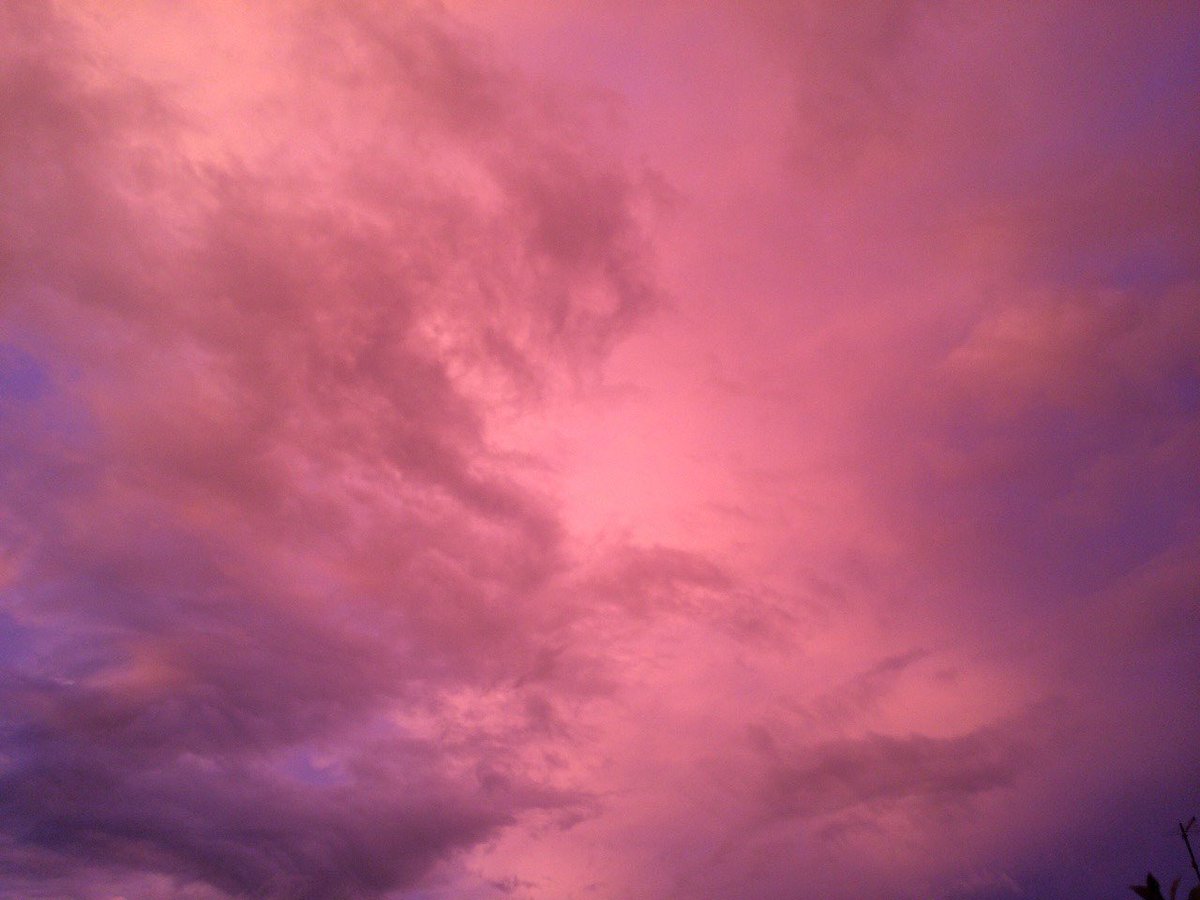
Тяжелые формы стоматита: афтозная, язвенная, герпетическая характеризуются массовым поражением участков слизистой оболочки. В таких случаях требуется помощь стоматологов и терапевтов.
Кариес и пульпит самостоятельно вылечит невозможно. Чем раньше пациент обратится за помощью в стоматологическую клинику, тем успешнее будет лечение, меньше вероятность тяжелых осложнений.
Лучшие советы и идеи о том, как отредактировать цвет неба на фотографии
Фотофон действительно может быть разным. Иногда это обычная белая стена в гостиной, оживленная улица в центре города, тихий пляж или парк развлечений. Один из наиболее распространенных фонов на фотографиях — это небо, и в отличие от домашних фотоустановок, где вы можете контролировать и идеально настраивать сцену, вы не можете управлять матерью-природой. Именно поэтому изучение того, как редактировать фон изображения, и в этом случае изучение того, как редактировать цвет неба, действительно необходимо, когда вы начинаете свое путешествие по редактированию фотографий.
Именно поэтому изучение того, как редактировать фон изображения, и в этом случае изучение того, как редактировать цвет неба, действительно необходимо, когда вы начинаете свое путешествие по редактированию фотографий.
Наружная фотография приносит с собой множество переменных погодных факторов, таких как туман, серые облака, неожиданные ливни и многое другое. Фотографы любят золотой час, но если вы застрянете в пробке или опоздаете, вы можете пропустить съемку на целый день. Фотография неба еще более разнообразна. Вы никогда не знаете, под каким восходом вы проснетесь, и он может варьироваться от ясного ярко-голубого неба до тускло-серого в особенно пасмурный день.
Умение редактировать цвет неба необходимо любому начинающему фотографу.К счастью для вас, весь процесс не может быть проще, если вы уже знаете, как редактировать фон изображения, то вы прошли 70% пути. С помощью программного обеспечения для редактирования фотографий и приложений для создания эффектов неба, таких как PicsArt, весь процесс ничем не отличается от изменения фона фотографии — и мы покажем вам, как именно!
Идеи по редактированию фона изображения Изучение того, как редактировать фон изображения или сделать фон прозрачным, может пройти долгий путь в качестве редактора фотографий. Но прежде чем начать, имейте в виду, что независимо от типа фонового редактирования, которое вы пытаетесь выполнить, использование фотографии с высоким разрешением всегда приведет к лучшим результатам. Если ваши фотографии не высокого разрешения, попробуйте увеличить изображение, прежде чем приступать к редактированию фона.
Но прежде чем начать, имейте в виду, что независимо от типа фонового редактирования, которое вы пытаетесь выполнить, использование фотографии с высоким разрешением всегда приведет к лучшим результатам. Если ваши фотографии не высокого разрешения, попробуйте увеличить изображение, прежде чем приступать к редактированию фона.
Есть два метода, которые мы рекомендуем при редактировании фона изображения. Они оба очень доступны — вам даже не нужно использовать кисть или маски слоев. Вам просто нужно выбрать между редактированием на телефоне или на компьютере в веб-браузере.
Если вы хотите отредактировать фон на своем телефоне, просто выполните следующие действия:
- Откройте приложение PicsArt на своем мобильном устройстве и нажмите кнопку +, чтобы начать редактирование.
- Выберите изображение, для которого нужно отредактировать фон. Вы можете загрузить фотографию из своей библиотеки или выбрать из тысяч изображений #FreeToEdit в PicsArt.

- Удалите существующий фон изображения, выбрав Вырез на нижней панели инструментов.
Вы можете позволить инструменту AI Select автоматически определять части фотографии, которые вы хотите сохранить, и удалять фон.Или, если вы хотите отредактировать только определенные части фона, вы можете вручную выбрать, какие части вы хотите сохранить или удалить, проводя пальцем по изображению с помощью инструмента Eraser .
- Теперь, когда ваш фон удален, пришло время добавить новый фон к вашему изображению. Вы можете добавить сплошной цвет, наклейку, готовый фон или загрузить фотографию из собственной галереи в качестве нового фона.
- Сохраните и поделитесь готовой работой!
Если вы хотите отредактировать фон фотографии на своем компьютере:
- Откройте браузер и перейдите в онлайн-редактор PicsArt, наведите курсор на «Продукты» вверху и выберите Средство для удаления фона .

- Нажмите Загрузить и выберите фотографию, для которой нужно отредактировать фон. Кроме того, вы можете использовать изображение из библиотеки изображений PicsArt, которые можно бесплатно редактировать.
- Теперь выберите Person или Object , и ИИ автоматически удалит фон с вашего изображения, оставив остальное нетронутым. Кроме того, вы можете вручную удалить определенные детали с помощью инструмента Eraser .
- Нажмите Применить , чтобы сохранить прогресс.
- Теперь вы можете добавлять цвета, фотографии и наклейки на место старого фона.
- По завершении нажмите Загрузить в правом верхнем углу, чтобы сохранить работу.
С помощью этих двух методов вы можете легко редактировать фон любой фотографии, будь то на телефоне или компьютере.
Теперь, когда вы знаете, как изменить фон фотографии, пора приступить к редактированию цвета неба и эффектов неба.
К счастью для вас, вы именно там, где должны быть. С помощью этого краткого руководства редактировать небо на фотографиях не может быть проще. К счастью, PicsArt — это гораздо больше, чем просто приложение для создания эффектов неба, поэтому вы можете выполнять постпроизводственное редактирование, например, изменение цвета неба и многое другое, одним махом. Вот как изменить цвет неба на изображении:
- Откройте приложение PicsArt на своем телефоне и нажмите кнопку +, чтобы начать редактирование.
- Выберите фотографию с небом, чтобы вы могли попрактиковаться в изменении цвета неба.Вы можете загрузить свою фотографию или выбрать из тысяч стоковых изображений PicsArt.
- Перейдите к Эффекты и выберите категорию Цвета .

- Выберите эффект Color Replace и установите сетку на небе на фотографии, это автоматически выделит все небо на фотографии.
- Отрегулируйте оттенок разными способами, пока не получите желаемый цвет.
- Сохраните и поделитесь своей работой.
Вы можете использовать этот метод, чтобы изменить цвет неба за секунды.Если вы ищете более продвинутые методы изменения неба, ознакомьтесь с некоторыми другими типами редактирования неба ниже.
Какие бывают типы редактирования неба?Редактирование неба на фотографиях очень похоже на редактирование всего остального — небо — предел! Есть так много красивых изменений неба, но вот несколько, с которых можно начать:
Настроить и улучшить цвет неба на фотографиях в PicsArt очень просто и очень быстро.
Выполните первые три шага, описанные выше, затем выберите Насыщенность , Яркость или Контрастность , в зависимости от того, какое редактирование вы собираетесь.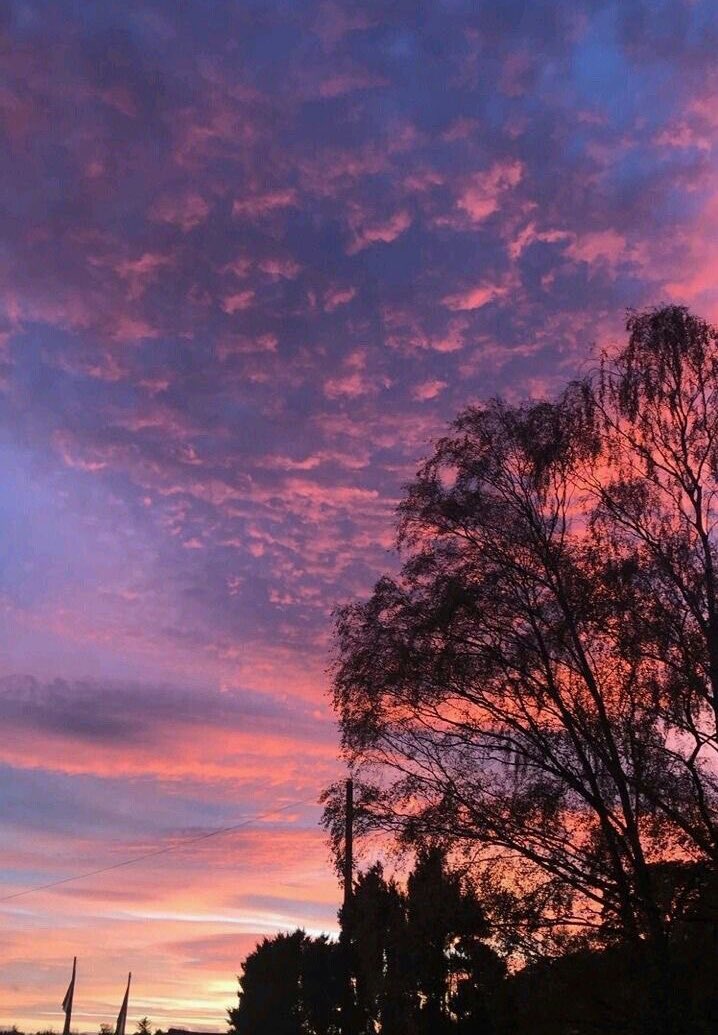 Выбрав один из этих трех эффектов, коснитесь инструмента Ластик вверху.
Выбрав один из этих трех эффектов, коснитесь инструмента Ластик вверху.
Есть два способа сделать следующий шаг здесь:
- Вы можете вручную закрасить небо, используя Erase .
- Вы можете использовать AI Выберите , а затем нажмите Sky , чтобы приложение автоматически выбрало небо за вас.
Теперь примените свой выбор и настройте уровень насыщенности, яркости или контрастности, пока не получите желаемый результат.
Вы можете использовать режим смешивания Color Burn, чтобы добиться действительно глубокого и задумчивого редактирования неба.
Просто выполните все вышеперечисленные шаги, за исключением того, что прямо перед настройкой уровня насыщенности, яркости или контрастности выберите режим наложения Color Burn . Совет от профессионала: под ползунком есть множество различных режимов наложения.
- Добавьте новое наложение неба на исходное изображение
Выполните первые два шага выше.Затем используйте стикер или Добавить фото , чтобы добавить новое небо, которое заменит небо на исходной фотографии. Совет от профессионала: используйте инструмент Search , чтобы найти удивительные объекты неба.
Получив новую наклейку с небом или фотографию, добавьте ее в редактирование и отрегулируйте так, чтобы она полностью покрывала небо на исходной фотографии. Теперь немного уменьшите непрозрачность, чтобы вы могли видеть исходное изображение внизу. Затем нажмите на инструмент Ластик вверху и проведите кистью по тем частям исходного изображения, которые вы хотите сохранить.В данном случае это все, что не небо. Обязательно уменьшите размер кисти, чтобы стереть именно те пиксели, которые вам нужны, более точно.
Когда вы закончите этот шаг, снова увеличьте непрозрачность, и у вас будет исходная фотография с совершенно новым небом.
@picsartSweet Escape 🌄 #photoediting #photoedit #picsart #creativephotoshoot #window #windowview #view # picsarttutorial ♬ MISS CINDERELLA — JDVBBSСоздайте звездное небо с помощью фоторедактора PicsArt
Хотите создать звездное небо? Вот как запечатлеть идеальную звездную ночь, не выходя из дома.
@picsartПредел неба 🌌🪐 # picsart #sky #skyedits #galaxy #outerspace #creativephotoshoot #photoedit # photoediting #picsartedit # surreal ♬ LIMITS THE SKY — Mpax
Шаг 1. Откройте меню «Клипарт».
Откройте изображение в PicsArt. Прокрутите нижнюю панель инструментов и нажмите на наклейку . Найдите «звездную пыль» и выберите свое любимое звездное ночное небо.
Шаг 2: Выберите изображение
Выбранная вами наклейка теперь будет отображаться поверх вашего изображения.Увеличьте и поверните изображение так, чтобы оно заполняло небо.
Шаг 3. Уменьшите непрозрачность и сотрите
Используйте ползунок, чтобы уменьшить непрозрачность наклейки, затем коснитесь ластиком вверху и пальцем сотрите часть звездной наклейки, чтобы она закрывала только небо на ваше исходное изображение. Нажмите на галочку, чтобы сохранить. Затем вернитесь к ползунку непрозрачности и отрегулируйте его так, чтобы изображение отображалось с полной непрозрачностью.
Шаг 4: Сохранить и поделиться
Повторите тот же процесс для добавления любых дополнительных стикеров неба.Вы также можете поиграть с затемнением цвета, насыщенностью, добавить маски и фильтры и многое другое. Когда вы закончите, нажмите, чтобы применить, сохранить и поделиться своей работой.
Поздравляю. Теперь вы знаете не только, как редактировать цвет неба, но и как редактировать фон изображения. Пришло время редактировать!
Универсальный фото- и видеоредактор, коллаж и средство для создания наклеек PicsArt — крупнейшая в мире платформа для творчества с более чем 150 миллионами активных авторов и влиятельных лиц в месяц.PicsArt сотрудничает с такими крупными артистами и брендами, как The Jonas Brothers, Гвен Стефани, Maroon 5, Lizzo, Меган Трейнор, One Direction, MONSTA X, Warner Bros. Entertainment, iHeartMedia, Condé Nast и другими. Загрузите приложение сегодня, чтобы повысить уровень своих фотографий и видео с помощью тысяч простых и быстрых инструментов редактирования, модных фильтров, забавных наклеек и великолепных фонов. Раскройте свой творческий потенциал с PicsArt и обновите до Gold и получите потрясающие премиальные привилегии!
Как запечатлеть драматическое небо на фотографиях iPhone
Небо — один из наиболее важных факторов, которые следует учитывать при съемке на открытом воздухе и в пейзажной фотографии.Часто он занимает большую часть кадра, поэтому очень важно запечатлеть его в лучшем виде. То, как небо выглядит в разных погодных условиях, может сильно повлиять на ваши фотографии на iPhone. Из этого урока вы узнаете, как максимально использовать небо на фотографиях iPhone, снимая драматические небоскребы даже в плохую погоду.
1. Используйте облака для добавления драмы
Многие начинающие фотографы ошибаются, полагая, что лучшее время для пейзажной фотографии — хорошая погода, когда небо чистое и синее.Однако часто бывает совсем наоборот.
Да, чистое голубое небо может добавить чудесный яркий всплеск цвета к вашим пейзажным фотографиям, но они часто могут закончиться большим пространством скучного пустого пространства на вашем снимке. Это может сделать вашу фотографию несбалансированной, поскольку на небе нет ничего, что могло бы сбалансировать детали на переднем плане.
И если светит солнце, вы должны быть очень осторожны, чтобы не стрелять в сторону солнца, так как это повлияет на экспозицию фотографии и приведет к тому, что большая часть неба будет выглядеть как переэкспонированное пятно света.
Плохая погода и темное облачное небо часто являются лучшими условиями для съемки пейзажей. Темные облака придают фотографии зловещий драматизм, а также уравновешивают свет и детали на фотографии.
Облачные образования добавляют интереса и деталей к тому, что в противном случае было бы большим пустым пространством на вашем изображении. Но облака не только в плохую погоду. В хороший летний день на небе часто можно встретить белые пушистые или тонкие облака.
Представьте себе фотографию выше без белых облаков в небе.На такую картину было бы гораздо менее интересно смотреть, и она не могла бы удерживать внимание зрителя так долго. Облака создают детали, которые привлекают внимание зрителя и уравновешивают объекты в нижней части кадра.
Если вам действительно повезет (и вы отважны!), Вы можете даже запечатлеть грозу, что станет самым драматичным снимком неба.
2. Используйте правило третей
Правило третей — один из наиболее известных методов композиции в фотографии, и оно может быть особенно полезно, когда вы хотите сделать дополнительный акцент на небе.
Правило третей предполагает мысленное разделение изображения на сетку с использованием двух горизонтальных и двух вертикальных линий, как показано ниже. Затем вы можете расположить важные элементы в вашей сцене вдоль этих линий или в точках их пересечения.
Если у вас есть сцена с интересным небом, которое вы хотите выделить, вы можете расположить горизонт на линии нижней трети так, чтобы земля занимала одну треть кадра, а небо — две трети.Это естественным образом делает акцент на небе, привлекая внимание зрителя к этой части изображения.
На iPhone вы можете включить опцию сетки камеры, которая разместит линии сетки по правилу третей на экране, чтобы помочь вам составить кадр. Чтобы включить сетку, выберите «Настройки»> «Фото и камера»> «Сетка».
3. Съемка в режиме HDR
Одна из самых сложных задач при съемке пейзажей с большим количеством неба — сохранить свет даже на всей фотографии.Это связано с высоким контрастом между ярким небом и темным передним планом.
В то время как ваши глаза могут видеть множество деталей как в ярких, так и в темных областях сцены, камеры не справляются с этой задачей, что приводит к фотографиям с потерей деталей либо в тенях (темных областях), либо в светлые участки (светлые участки).
Проблема в том, что если вы правильно экспонируете снимок, чтобы правильно запечатлеть небо, вы получите очень темный передний план.
В качестве альтернативы, если вы выставляете снимок на переднем плане, вы в конечном итоге получите небо полностью «выдутым» или переэкспонированным.Это приведет к потере деталей, которые вы пытались запечатлеть на небе.
Лучший способ противодействовать этому — снимать в режиме iPhone HDR в приложении камеры.
Что означает HDR?
HDR означает «расширенный динамический диапазон», и он позволяет захватывать больше деталей в тенях и светлых участках, чем обычно.
В собственном приложении камеры есть режим HDR, который можно включить, коснувшись параметра HDR в левой части экрана.Использование этого режима поможет сохранить детали как на переднем плане, так и на небе.
Настройка HDR в приложении камеры не так уж сильна, что часто бывает хорошо, так как переутомленные HDR-фотографии могут выглядеть неестественно. Однако, если вы не получаете желаемых результатов, например, небо слишком яркое или земля слишком темная, вы можете попробовать использовать специальное приложение HDR, такое как Pro HDR X.
Для получения дополнительной информации о съемке HDR фотографии с вашего iPhone, ознакомьтесь с нашим руководством по фотографии HDR.
4. Используйте осветительные кисти в PhotoToaster
Хотя режим HDR определенно поможет вам получить более равномерно освещенные снимки, вы все равно можете получить слишком темный передний план, а небо — слишком яркое.
Когда я работаю над пейзажными снимками в процессе постобработки, первым делом я обычно использую осветительные кисти в приложении PhotoToaster, чтобы получить более ровный и естественный свет.
В PhotoToaster кисти с эффектами находятся под значком кисти в правом верхнем углу экрана.Кисти освещения — это второй вариант сверху вниз. Затем вы можете переключаться между кистями для осветления и затемнения, нажимая значки солнца и луны в нижней части экрана.
Выбрав кисть, которую хотите использовать, просто проведите пальцем по той области фотографии, которую хотите изменить. Результат очень похож на технику «осветления и затемнения», использовавшуюся во времена фотопроявления в фотолаборатории, но с гораздо меньшими хлопотами.
В этом примере я осветил передний план, чтобы усилить отражение облаков в реке, и затемнил небо, чтобы выделить детали в облаках.В результате получается фотография с более естественным и сбалансированным освещением.
5. Использование эффектов HDR в постобработке
Отличный способ добавить драматизма вашим снимкам неба — это использовать фильтр HDR, чтобы выделить детали при постобработке. HDR также выравнивает свет на вашем изображении, выделяя детали, которые теряются в тенях и светлых участках.
В приложении Snapseed есть инструмент HDR с четырьмя различными типами HDR, которые подходят для любой ситуации, и их можно полностью настроить.Всегда рекомендуется уменьшать силу фильтра HDR, поскольку предустановки могут быть слишком сильными.
На этом снимке внутренний двор был слишком темным, а небо было переэкспонированным. Используя один из фильтров Snapseed HDR, я смог выделить детали в обеих областях. Яркость цветов неба действительно добавляет драматичности изображению.
6. Объедините небо как негативное пространство
Негативное пространство — это пустое пространство вокруг вашего объекта. Обычно мы стараемся заполнить кадр интересными элементами, но большие пустые пространства на фотографии могут действительно помочь сосредоточить внимание на главном объекте.
Ваше небо не обязательно должно быть заполнено впечатляющими облаками, чтобы открылись возможности для создания драматических фотографий. Если у вас получится правильно составить композицию, вы сможете делать отличные фотографии на открытом воздухе, когда небо полностью лишено деталей.
Это фото было сделано зимним днем после свежего снегопада. Голые деревья очень красиво выделялись на белом фоне, а тот факт, что небо мало или совсем не детализировано, привлекает к ним взгляд зрителя еще больше.
Большое пространство пустого неба дополняет общую композицию кадра.В результате получается резко холодное изображение, которое хорошо передает условия в тот день.
Не бойтесь оставлять на фотографиях много отрицательного пространства. На самом деле это может быть очень мощно, подчеркивая обширность сцены и привлекая внимание к вашему главному объекту.
7. Добавление погодных эффектов
Нет сомнений в том, что плохие погодные условия могут значительно улучшить настроение и драматичность ваших снимков. Однако фотографировать в темные ненастные дни может быть очень сложно.Свет будет плохим, и если вы снимете под дождем, вы можете получить телефон, поврежденный водой, что категорически запрещено!
Отличный обходной путь — использовать одно из многих приложений фотошопа из App Store, которые могут имитировать погодные эффекты. Два моих фаворита — Rainy Daze и LensLight.
В первом примере ниже исходный снимок был сделан на закате летним вечером. Это не было особенно драматичным фоном для объекта фотографии. Облака и свет были хорошими, но общий снимок не получился, так как в нем была летняя атмосфера.
Мне хотелось чего-то более темного, поэтому я использовал приложение Rainy Daze, чтобы получить то настроение, которое я искал. Это приложение создает вполне реалистичные эффекты дождя. Тип дождя, направление, в котором он падает, а также тон и яркость эффектов можно регулировать. Вы получите хорошие результаты от этого приложения.
Во втором примере ниже исходный снимок снова был сделан в пасмурный летний день. Но мне показалось, что фотография моей дочери, идущей по заброшенным железнодорожным путям на унылом сером фоне, не была такой уж захватывающей.
С другой стороны, фотография, на которой она шла навстречу приближающемуся шторму, была гораздо более захватывающей перспективой. Конечно, я бы никогда не вывел свою дочь на улицу в таких опасных погодных условиях, поэтому мне пришлось прибегнуть к спецэффектам, чтобы получить тот вид, который мне нужен.
Я использовал приложение Lenslight, чтобы добавить молнию, затем использовал Rainy Daze, чтобы добавить дождь. Использование Rainy Daze после добавления эффекта молнии помогло немного смешать его с фотографией. Если вы собираетесь добавлять специальные эффекты к своим фотографиям, всегда лучше делать это в начале процесса, так как все последующее редактирование поможет смешать добавленный эффект.
8. Используйте небо как драматический фон
Драматическое небо не всегда должно быть в центре внимания вашего снимка. Он может стать прекрасным фоном для улучшения общего настроения вашей фотографии.
В этом первом примере в центре кадра явно находится дерево, но пасмурное грозовое небо на заднем плане не оставляет у зрителя никаких сомнений в том, что это было сделано в холодный зимний день.
Драматическое небо также является отличным фоном для портретной фотографии.В приведенном ниже примере я сфотографировал свою дочь, когда мы гуляли по променаду на болоте в нашем районе.
Она просто повернулась, чтобы убедиться, что я все еще здесь, и слегка встревоженное выражение ее лица непреднамеренно создало жуткое настроение. Большое зловещее небо на заднем плане добавляло этому настроению.
9. Включите Солнце в небе
Если в кадре будет доминировать большое солнце в небе, можно получить очень драматические изображения. К сожалению, съемка прямо на солнце редко дает хорошие результаты, но при правильных условиях можно добиться очень хороших результатов.
Если вы находитесь на улице в день, когда небо немного пасмурно, но вы все еще можете различить солнце сквозь облака, это идеальные условия. Облака помогут рассеять солнце, чтобы оно не испортило изображение.
В этих условиях вы можете снимать прямо на солнце, но оно не будет перекрывать экспозицию, и вы получите много деталей в остальной части кадра.
В обоих этих примерах солнце было частично закрыто низко расположенным облаком, но все же было достаточно ясным, чтобы сыграть большую роль в композиции сцены.
10. Снимайте отражения неба
Иногда, когда вы выходите на улицу и занимаетесь фотографированием, вам повезет, и у вас будет день, когда все условия окружающей среды объединятся, чтобы создать захватывающие сцены, которые вы сможете запечатлеть.
В обоих этих примерах, которые были сняты в одном и том же месте, озеро было похоже на зеркало, так как не было дуновения ветра. В обычный день одно небо было бы достаточно драматичным, чтобы сделать несколько снимков, но их идеальное отражение в озере сделало их чем-то особенным.
Прекрасные снимки с отражениями — это результат того, что вы оказались в нужном месте в нужное время. Когда вы находитесь вокруг озер или рек, вы должны следить за отражениями, чтобы сделать ваши снимки более объемными.
11. Преобразование в черно-белое
Если ваши пейзажные фотографии выглядят не так драматично, как вы ожидали, попробуйте преобразовать снимки в черно-белые фотографии при постобработке. Большинство приложений для редактирования фотографий iPhone позволяют превращать фотографии в черно-белые.
Преобразуя изображение в черно-белое, вы устраняете все отвлекающие факторы, которые могут быть вызваны конфликтующими или чрезмерно яркими цветами. Этот метод, как правило, лучше подходит для фотографий с облаками в небе, поскольку белые облака обеспечивают контраст на фоне более темного неба.
В определенных обстоятельствах вам нужно, чтобы зритель видел только ваш объект и небо. Если кадр составлен правильно и вы уберете отвлечение цвета, именно это и произойдет.
12. Добавление текстур к небу
Большую часть времени при съемке пейзажных фотографий вы можете получить много красиво скомпонованных и хорошо освещенных снимков, которые портит мягкое небо. Один из способов противодействовать этому — добавить к изображению эффекты текстуры.
Distressed FX — одно из лучших приложений с фотофильтрами для добавления текстур к вашим фотографиям. Текстуры, доступные в этом приложении, довольно сильны и будут иметь очень заметное влияние на ваши изображения.
Все фильтры настраиваются, поэтому вы можете уменьшить их тон, чтобы просто добавить нежную текстуру вашему небу.Но иногда может быть хорошо просто переборщить и полностью изменить исходное изображение для создания творческого эффекта.
В этом примере мне понравился свет, проходящий через одинокое дерево и забор, но небо, занимающее всю правую верхнюю часть изображения, было очень невзрачным. Добавив текстуру, он заполнил это пространство деталями, которых не было в самом начале. Я также использовал приложение, чтобы добавить птиц в это пространство.
Исходная фотография была примером неправильного размещения негативного пространства.Большая пустая область отвлекала взгляд от предполагаемых объектов.
Текстуры также помогают добавить драматизма, чего мы всегда добиваемся при съемке такого рода. Вам нужно будет поэкспериментировать с различными текстурами и интенсивностью, пока вы не найдете идеальный вид для вашего изображения.
Использование советов, описанных в этом руководстве, должно помочь вам лучше снимать небо и пейзажи с помощью вашего iPhone. Всегда следите за погодой и знайте, каким будет небо в разных условиях.
Попробуйте снимать в условиях, когда небо интересно и добавит драматизма и атмосферы вашей фотографии. Но если небо мягкое, максимально используйте это, подчеркнув негативное пространство или добавив интересные текстуры к своему небу.
Как изменить цвет неба
Что вы узнали: используйте ползунки Blend If, чтобы заменить небо на фотографии
Настройте новое небо и отражение неба
- Инструментом «Прямоугольная область» выберите небо.Затем нажмите кнопку «Добавить маску слоя», чтобы создать маску, скрывающую все, кроме выбранного неба.
- Выберите инструмент «Перемещение» и перетащите слой с небом вверх, пока он не окажется примерно там, где находится небо на исходном изображении.
- Скопируйте слой неба, нажав Control + J (Windows) или Command + J (MacOS).
- Переверните дубликат слоя неба вверх ногами, нажав Control + T (Windows) или Command + T (MacOS), щелкнув слой правой кнопкой мыши и выбрав «Отразить по вертикали».
- Перетащите перевернутый слой неба вниз, пока он не совместится с нижней частью исходного слоя неба.
Используйте Blend If, чтобы выявить пиксели из нижележащих слоев
- Вы воспользуетесь функцией «Наложить если», чтобы заменить небо. Во-первых, определите лучший канал для использования с Blend If, перейдя на панель каналов и щелкнув красный, зеленый и синий каналы. Найдите канал с наибольшим контрастом между светлым небом и более темным передним планом. На дневной фотографии с большим количеством неба это, скорее всего, Голубой канал.
- Обратите внимание на канал с наибольшим контрастом.Затем щелкните канал RGB и вернитесь на панель «Слои».
- На панели «Слои» выберите слой, содержащий исходное небо, которое вы хотите заменить, и перетащите этот слой над двумя слоями неба.
- Щелкните значок FX в нижней части панели «Слои» и выберите «Параметры наложения», чтобы открыть диалоговое окно «Стиль слоя».
- В диалоговом окне «Стиль слоя» щелкните раскрывающееся меню «Наложить, если» и выберите «Синий», чтобы ссылаться на уровни яркости в канале «Синий».
- По-прежнему в диалоговом окне «Стиль слоя» перейдите к «Этот слой» и перетащите белый ползунок влево, чтобы открыть новое небо.Это скрывает исходное небо на выбранном слое, открывая более драматические изображения неба на нижних слоях. Исходное небо скрыто, потому что его значения яркости в синем канале выше, чем значение, на которое теперь указывает белый ползунок.
Совет : щелкните, удерживая нажатой клавишу «Alt» (Windows) или «Option» (MacOS), когда вы перетаскиваете белый ползунок, чтобы разделить его пополам. Затем раздвиньте ползунки, чтобы создать более плавный переход между скрытыми и видимыми областями изображения. - Нажмите кнопку «ОК», чтобы закрыть диалоговое окно «Стиль слоя».
Верните детали, которые хотите сохранить
Использование Blend If, чтобы скрыть небо, может также скрыть другие детали исходного изображения, которые вы хотите сохранить.
Чтобы снова увидеть эти детали:
- Скопируйте исходный слой изображения, выбрав его на панели «Слои» и нажав Control + J (Windows) или Command + J (MacOS).
- Поместите дубликат слоя над всеми остальными слоями.
- Удалите стиль слоя с дублированного слоя, щелкнув правой кнопкой мыши значок двойного квадрата на дублированном слое и выбрав «Очистить стиль слоя».
- Используя инструмент «Быстрое выделение», перетащите детали, которые вы хотите сохранить. Затем нажмите кнопку «Добавить маску слоя», чтобы создать маску, скрывающую все на дублированном слое, кроме выбранных областей. Это может вернуть в поле зрения некоторые детали, которые были скрыты функцией Blend If на исходном слое изображения.
Соответствие светимости
- Нажмите кнопку «Создать новый корректирующий слой» на панели «Слои» и выберите «Уровни».
- Перетащите корректирующий слой уровней над двумя слоями неба.
- На панели «Свойства» перетащите ползунок «Уровни вывода черного» вправо, чтобы сделать новое небо ярче, пока оно не будет соответствовать яркости остальной части составного изображения.
- В завершение перетащите серый ползунок «Входные уровни», чтобы настроить контраст нового неба.
Как редактировать фон неба на фотографии
Небесное небо может сделать ваши потрясающие фотографии мягкими. Добавьте немного «пау!» на фоне неба на фотографиях с помощью этих советов по съемке и редактированию с помощью инструментов PicMonkey.
Найдите правильное небо
Первый способ получить великолепно выглядящее небо — это сфотографировать его лучшую часть, то есть области с наиболее яркими цветами, правильным освещением и, возможно, некоторыми интересными облаками. Боковое освещение обычно является хорошим выбором, поэтому поворачивайте его на 90 градусов от солнца. Если пасмурно или просто не красочно, как на этой картинке, вы все равно можете сделать отличное фото с помощью нескольких приемов редактирования.
Увеличьте цвет на фотографии
Регулировка цветовой температуры путем увеличения теплых красных и желтых или добавления более холодных синего и зеленого изменит общее впечатление от вашей фотографии.Увеличьте насыщенность, чтобы сделать цвет более насыщенным. Вот как это сделать в PicMonkey.
Редактирование цвета и насыщенности фотографии
Откройте фотографию в PicMonkey.
На вкладке «Основные правки» щелкните «Цвета». Это фото заката, поэтому оно должно быть теплым и красочным.
Отрегулируйте ползунок Temperature , чтобы нагреть все изображение, и немного увеличьте насыщенность с помощью ползунка Saturation . Стремитесь к пастельному оттенку, похожему на мускусную дыню, а не на ярко-оранжевый.
Щелкните Применить .
Подробнее о цветах: Руководство PicMonkey по цвету
Используйте затемнение для усиления оттенков фотографий
Инструмент затемнения находится в группе расширенных правок, доступной на вкладке редактирования. Затемнение используется для затемнения определенных участков.
Начните с Mid и очень большой кисти и слегка затемните самые бледные области неба, на которых нет облаков.
Сфокусируйтесь на верхней части, где небо должно быть темнее.
Легкость и легкость в использовании.
Если вы сделаете пятно слишком темным, щелкните Eraser , чтобы немного избавиться от этого эффекта.
Щелкните Применить .
Используйте Dodge для осветления области
Инструмент Dodge также находится в группе Advanced Edits. Вы можете думать об этом как о противоположности Burn.низкий — темный, высокий — светлый, средний — средние тона
Dodge предназначен для осветления области, поэтому в этом случае низкий уровень применяет наименьший эффект; Высокий рисовал бы ярче.
Слегка осветлите самые темные области облаков.
На следующем шаге вы примените цвет к этим областям, а их осветление сделает цвет более заметным.
Когда все будет готово, снова нажмите Применить .
Оттенок до совершенства
На вкладке «Эффекты» слева найдите эффект «Оттенок» в группе Paintbox.Сторона облаков, противоположная заходящему солнцу, должна быть более прохладного цвета (более синим и фиолетовым), чем сторона, обращенная к солнцу. Мы воспользуемся эффектом «Оттенок», чтобы усилить темную сторону облаков, которые вы только что осветлили наверху, с помощью мягкого фиолетового или розового оттенка.
Выберите розовый или фиолетовый цвет в палитре цветов. Вы можете изменить его позже, поэтому не беспокойтесь о точном оттенке прямо сейчас.
В раскрывающемся списке Режим наложения выберите Умножить из вариантов.
Ползунок Fade регулирует, насколько густо будет нанесен цвет, поэтому поднимите его вверх, примерно на 80%, чтобы эффект не был очень сильным. Вы тоже откорректируете это позже.
Щелкните значок кисть на палитре Erase & Brush . Используйте ползунки на палитре, чтобы увеличить размер кисти, нулевую жесткость и силу кисти около 25. Затем установите флажок Reverse Effect .
Теперь вы нарисуете цвет на облаках.Низкая сила кисти позволяет наращивать цвет несколькими мазками и не наносить его слишком густо.
После того, как вы закрасите светлые пятна, вы можете настроить ползунок Fade на нужную интенсивность и отрегулировать палитру Color , чтобы найти правильный оттенок.
По мере практики вы почувствуете правильную интенсивность.
Щелкните Применить .
Сделайте небо светящимся
Теперь сделайте то же самое снова, но на этот раз добавьте более теплый цвет к светлой стороне облаков.Это та сторона, которая должна светиться на заходящем солнце. Используйте те же настройки, что и выше, но выберите более теплый красный с добавлением оранжевого. Вот как это выглядит с Fade на нуле. Настроив ползунок таким образом, вы сможете увидеть, где именно вы нарисовали эффект. После того, как вы закрасили более светлые и темные области облаков, нажмите Применить .
Используя холодный тон на темной стороне и теплый тон на светлой стороне ваших облаков, вы добавили нежный цветовой контраст, который делает небо еще более интригующим.Вот еще один совет, который вы должны использовать, чтобы максимально использовать небо на своих фотографиях.
Обрезайте фотографию для получения оптимального эффекта неба
Обрезка — это простой способ повысить эффектность ваших фотографий. На этом снимке верхняя часть неба пуста и не добавляет яркости фотографии, а передний план тоже слишком глубокий. Используйте инструмент «Кадрирование» (на вкладке «Основные правки»), чтобы поместить горизонт в нижнюю треть фотографии и удалить пустое небо. Небо — пряность, которая добавляет изюминку этой картине, но скала — предмет.Убедитесь, что небо дополняет объект, а не заглушает его. Когда вы будете довольны своей фотографией, нажмите Применить .
В следующий раз, когда вы будете смотреть на закат, обратите внимание на то, как цвета переходят друг в друга и какие цвета находятся где. Вы будете удивлены, увидев цвета, и особенно их расположение. Используйте свои наблюдения, чтобы нарисовать цвет, который лучше всего подчеркивает ваши фотографии неба. Примените правильные эффекты и хорошее кадрирование, и вы сможете превратить скучную фотографию во что-то впечатляющее.
Google добавил ластик для мрачного неба на фотографиях
Итак, Google обновил свое приложение Photos, и одна из самых необычных новых функций — слайдер под названием «Deep blue». Это небольшая часть значительно расширенного набора настроек цвета, добавленного во встроенный редактор фотографий Google, и сначала я не мог понять, для чего он нужен. Это ничего не дало, когда я раскачивал его взад и вперед на своих снимках авокадо в помещении и в наушниках. Но потом я попробовал это на фото с небольшим небом и вау!
По сути, Google собрал ползунок яркости, посвященный синему цвету.Если у вас дневное небо, даже зимнее, как на моем фото ниже, эта штука на скорую руку насытит синий до насыщенного летнего оттенка. То же самое касается любых водных пейзажей или других изображений с насыщенным синим цветом в вашей коллекции, которые могут быть лучше.
Я испортил настройку «Глубокий синий» на большинстве своих снимков на открытом воздухе, и, честно говоря, работает слишком хорошо . Его использование не требует реальных затрат, качество изображения не ухудшается, а остальные мои цвета остаются нетронутыми (очевидно, что на образце фотографии, который я предоставил, есть некоторая окантовка и недостатки, но именно поэтому это ползунок, а не двоичный переключатель) .Есть соблазн просто придать каждому изображению идеальное небо, но тогда какой смысл делать снимок, если я собираюсь превратить его в какой-то идеализированный симулякр с помощью бесконечно мощных инструментов Google?
С таким количеством фильтров, доступных из стольких источников — Google Фото, VSCO, Instagram, Twitter, Flickr и практически любого другого существующего фото-приложения — мне нужна настоящая дисциплина, чтобы просто оставить изображение в покое. Когда я это делаю, это неудовлетворительно в тот момент, когда у меня есть тяга к чему-то возиться, но всегда оказывается более полезным в ретроспективе, давая мне наиболее реалистичное воссоздание того, что на самом деле происходило.Вы цените и цените воспоминания, когда они начинают исчезать.
Реализм уступает место красивости в предпочтениях большинства людей в области обработки изображений, и Google удовлетворяет это требование.
Вот что меня беспокоит в том, куда движется Google: идеальные фотографии приводят к несовершенным воспоминаниям. С момента запуска Google+ и его функций автоматического создания фотографий Google использует всевозможные программные способы оптимизации и улучшения фотографий для мобильных устройств. Я думаю, что компания добилась потрясающих успехов в достижении этой цели, и теперь мне очень нравится Pixel XL из-за его сложной вычислительной системы камеры, которая позволяет мне делать более четкие и детализированные фотографии с помощью тонны сложной математики.
Но реализм — не приоритет Google. Google знает, что большинство из нас предпочло бы, чтобы вещи выглядели красиво, чем реалистично, и предлагает инструменты для этого. Этот слайдер «Deep blue» — еще один шаг к созданию действительно прекрасных и веселых картинок, которые появляются на каждом телефоне. Это нормально, это круто, но я думаю, что проявлю свою дисциплину и оставлю хотя бы несколько своих фотографий такими же мрачными, как и реальный мир.
Корейский тренд розового неба, который проявляется во всей ленте Instagram
Лето почти подходит к концу, и одна из вещей, которая снова вернулась, — это тренд розовое небо во многих корейских аккаунтах в Instagram.
Помимо K-pop, корейских драм и корейской кухни, еще одна корейская тенденция в корейских социальных сетях — это корейская эстетика и фото-аккаунты, демонстрирующие яркие изображения города. Среди них есть аккаунты, в которых публикуются фотографии неба на закате с хэштегом # 핑크 하늘 или pinkeu haneul , что переводится как «розовое небо». Они довольно зрелищные, от нежных пастельных тонов до цветов единорога, и просто кинематографические.
Вот некоторые из лучших розовых небес из корейских аккаунтов в Instagram, которые вдохновят вас на следующий снимок заката.
Фотограф Донгвон Чан получил более 500 000 подписчиков в Instagram благодаря великолепным снимкам, сделанным с помощью всего лишь смартфона (как указано в его биографии). На его изображениях часто изображен городской пейзаж с пастельным небом и пушистыми облаками, которые занимают центральное место в качестве изюминки, что делает его одним из очень известных корейских аккаунтов pink sky в Instagram. У него также есть блог в корейском соцсети Naver, где он предлагает уроки фотографии, на которые могут подать заявки даже пользователи смартфонов.
Еще один популярный корейский аккаунт в Instagram. На фотографиях @ neighbourpic часто изображены сцены заката в Сеуле и задумчивое вечернее небо в темно-фиолетовых и розовых тонах.
Аккаунт фотографа Хёнджу Ум наполнен красивым розовым небом и романтическими, страстными фотографиями корейской сельской местности.
АккаунтRainsoop передает суть весны и лета с помощью ярких фотографий чистого неба и изображений, наполненных цветами. Чередуются с ними случайные снимки розового неба и снимков во время заката в Сеуле.
Этот корейский фотограф также занимается созданием путешествий, поэтому вы можете ожидать, что каждый пост будет сопровождаться тщательно написанными рекомендациями и забавными фактами. На этом потрясающем панорамном снимке Сеульская башня Намсам находится на фоне увядающего розового неба.
Orangepolo — фотограф из Тэгу. Его фотография городского пейзажа Тэгу захватывает обыденное красивым и кинематографическим образом, изображая город в разное время дня.
(Герой и изображение предоставлено: Ciaran O’Brien @ icidius / Unsplash)
Красное небо ночью: наука о закатах
Недавней осенней ночью здесь, в Вашингтоне, округ Колумбия.К., солнце, казалось, олицетворяло стихотворение Дилана Томаса: Не уходи нежно в эту спокойную ночь … Ярость, ярость против угасания света. Алое небо вдохновило многих зрителей схватить фотоаппараты и натолкнуло на вопрос: почему одни закаты такие захватывающие, а другие — просто путаница?
Мы попросили Стивена Корфиди, метеоролога Национального управления океанических и атмосферных исследований (NOAA), который писал о науке о красочных закатах, помочь нам увидеть свет.
Проще говоря, что делает хороший закат?
Думаю, это зависит от того, как вы определяете «хороший», но я предполагаю, что вы имеете в виду поразительно красочный, где цвета спектрально чистые — скажем, ярко-оранжевый или красный — в отличие от более приглушенной палитры.
Имейте в виду, что то, что мы видим человеческими глазами, — это лишь крошечная часть электромагнитного излучения, испускаемого солнцем. Это излучение содержит широкий спектр длин волн, но ваши глаза чувствительны только к определенным его частям: так называемым видимым длинам волн. Разные цвета связаны с разными длинами волн.
И в зависимости от того, что случилось со светом до того, как он попал к вам, некоторые из этих длин волн видимого диапазона даже не достигают вашего глаза. Его части поглощаются и отфильтровываются в атмосфере.
Итак, действительно, каждую ночь хороший закат; мы просто не всегда можем увидеть это с земли. Вы могли заметить это, если когда-либо взлетали на самолете на закате. С земли это может не походить ни на что особенное, а только на беловато-розовое небо, потому что вы все еще находитесь в «пограничном слое» атмосферы. Вот где задерживаются все крупные частицы, такие как пыль и загрязнения. Но когда самолет поднимается над пограничным слоем и попадает в более чистый воздух, закат внезапно становится очень ярким.Все дело в перспективе.
Хорошо, давайте поговорим о взгляде типичного землянина. Почему мы видим больше оранжевых и красных цветов на небе во время восхода и заката, чем в другое время дня?
Когда луч солнечного света попадает на молекулу в атмосфере, происходит так называемое «рассеяние», при котором световые волны разлетаются в разных направлениях. Это происходит миллионы раз, прежде чем этот луч попадет в ваше глазное яблоко на закате.
Две основные молекулы в воздухе, кислород и азот, очень малы по сравнению с длинами волн падающего солнечного света — примерно в тысячу раз меньше.Это означает, что они преимущественно рассеивают самые короткие волны, то есть синие и пурпурные. В основном поэтому дневное небо голубое. Дневное небо действительно выглядело бы фиолетовым для людей, если бы не тот факт, что чувствительность наших глаз достигает пика в средней [зеленой] части спектра, то есть ближе к синему, чем к фиолетовому.
Но на закате свет проходит через атмосферу к вашему глазу намного дольше, чем в полдень, когда солнце находилось прямо над головой.И этого достаточно, чтобы иметь большое значение для наших человеческих глаз. Это означает, что большая часть синего рассеялась задолго до того, как свет достиг нас. Синий может быть где-то над западным побережьем, оставляя непропорционально много апельсина и красного, когда этот луч света попадает на восточное побережье.
Значит, один и тот же луч солнечного света поражает людей как в Скалистых горах, так и в Аппалачах? Фактически, Восток получает остатки Запада на закате?
Да, я думаю, что многие этого не осознают.Все связано. И, как люди, нам нравится думать, что цвет конкретен: «О, это голубое небо» или «Это коричневый стол». Но цвета, которые вы видите, зависят от пути света до того, как он попал к вам, от того, как объект, который вы видите, отражает этот свет, и от того, к чему чувствительны ваши глаза. Абсолютов в восприятии цвета не существует. Это довольно тревожно, когда действительно начинаешь об этом думать!
Делают ли закаты более драматичными из-за пыли и загрязнения воздуха?
Нет, вы часто это слышите, но — если вы имеете в виду типичное загрязнение нижних слоев атмосферы — это миф.На самом деле все наоборот: крупные частицы в нижних слоях атмосферы, как правило, приглушают и делают цвета мутными, потому что они поглощают больше света и более или менее равномерно рассеивают все длины волн, поэтому вы не получите такого драматического эффекта фильтрации. В областях с сильной дымкой вы обычно не видите типы закатов, которые могут появиться на настенном календаре — или, скажем, в National Geographic.
Влияют ли времена года на закаты?
Вы видите яркие, особенно осенью и зимой, особенно на Востоке, потому что воздух вдоль пути солнечного луча обычно суше и чище.
Я вырос в Балтиморе, и отчасти поэтому я заинтересовался погодой. Я бы удивился: почему сегодня закат такой красивый? И в стандартных сводках погоды не было ответов на подобные вопросы, потому что это больше о физике, чем о прогнозировании.
Если говорить о прогнозировании, то как насчет поговорки: «Красное небо ночью, мореходное наслаждение; красное небо утром, моряки предупреждают». Есть ли в этом научная правда?
Совершенно верно. Эти спектрально чистые цвета говорят вам, что к западу от вас есть значительная полоса чистого воздуха, которая, вероятно, накроет вас на следующий день.
И наоборот, могут ли местные синоптики предсказать красивый закат?
Да, в определенной степени их можно предсказать. Думаю, вопрос в том, кого это волнует — может быть, кинематографисты или фотографы сочтут эту информацию полезной, но большинство людей просто хотят знать, пойдет ли дождь или нет.
Почему закаты иногда бывают более драматичными после сильного шторма?
Часто на обратной стороне уходящей погодной системы есть косая полоса облаков, которая лучше, чем горизонтальная полоса, может действовать как своего рода экран для проецирования цветов при слабом солнце.Наклон означает, что оно улавливает больше оранжевого и красного света, и если облако достаточно тонкое, оно будет отражать эти цвета до вас. Кроме того, штормы вымывают из воздуха множество крупных частиц.
Правда ли, что к тому времени, когда мы видим закат, солнце на самом деле уже сходит?
Да, настоящий закат наступает примерно за минуту до того, как солнце исчезает. То, что вы видите, — это своего рода мираж; свет искажается вокруг горизонта из-за эффекта преломления.
Звучит так, будто закаты — это наука, но это тоже очень субъективный опыт.

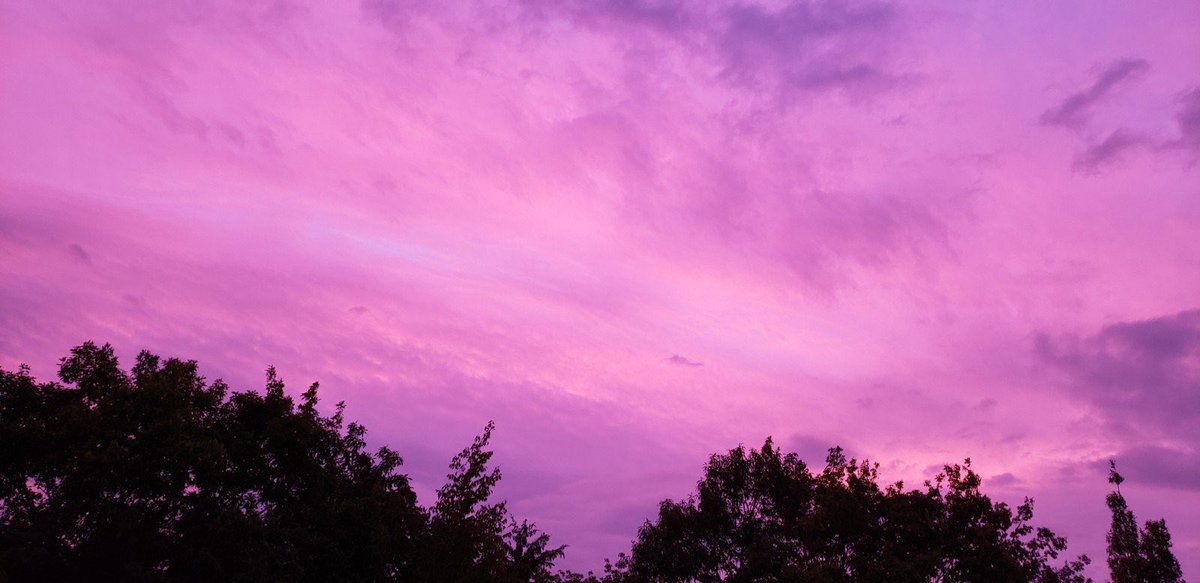 )
) Д.
Д.